วิธีวนซ้ำวิดีโอบน iPhone และปลดล็อคการเล่นที่ไม่มีวันสิ้นสุด
คุณรู้ไหมว่าคุณสามารถสร้างการเล่นวิดีโอซ้ำแล้วซ้ำอีกบน iPhone ของคุณได้? มันเหมือนกับการแสดงที่ไม่มีที่สิ้นสุด! คุณสามารถดูคลิปตลกหรือฉากที่ชวนให้หลงใหลได้ไม่รู้จบโดยไม่ต้องกดเล่นทุกครั้งที่จบ คุณต้องการสร้างอันหนึ่งหรือไม่? ถ้าเป็นเช่นนั้นเราจะช่วยคุณ
โพสต์นี้จะนำเสนอวิธีการต่างๆ ในการวนซ้ำวิดีโอจากม้วนฟิล์ม iPhone ของคุณ นอกจากนี้ยังนำเสนอแอปของบุคคลที่สามที่คุณสามารถใช้เพื่อวนวิดีโอของคุณได้อย่างง่ายดาย ดังนั้นสิ่งที่คุณรอ? มาเจาะลึกโลกแห่งวิดีโอแบบวนซ้ำและค้นพบกัน วิธีวนซ้ำวิดีโอบน iPhone ที่จะทำให้ความบันเทิงของคุณไม่มีสิ้นสุด!
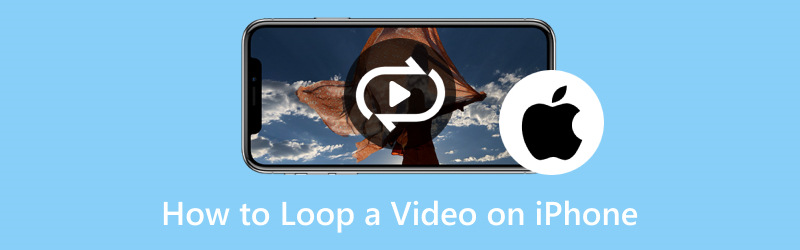
เนื้อหาของหน้า
ส่วนที่ 1 วิธีวนวิดีโอบน iPhone Camera Roll
การวนซ้ำวิดีโอบนแอพ Photo บน iPhone ของคุณเปรียบเสมือนการสร้างการเล่นวิดีโอที่ไม่มีที่สิ้นสุด เป็นวิธีง่ายๆ ในการรับชมคลิปวิดีโอซ้ำแล้วซ้ำเล่าโดยไม่ต้องกดเล่นซ้ำๆ ต่อไปนี้เป็นวิธีวนซ้ำวิดีโอบน iPhone:
ขั้นตอนที่ 1. เปิดแอพ Photos ที่บ้านของ iPhone
ขั้นตอนที่ 2. เลื่อนดูรูปภาพและค้นหาวิดีโอที่คุณต้องการวนซ้ำ คลิกเพื่อเปิด และคุณจะเห็นตัวเลือกบางอย่างในหน้าจอด้านล่าง
ขั้นตอนที่ 3. กดปุ่ม แก้ไข ปุ่ม; ดูเหมือนเส้นแนวนอนสามเส้นมีวงกลม จากนั้น คุณจะเห็นเครื่องมือมากมายที่คุณสามารถใช้เพื่อแก้ไขวิดีโอของคุณ
ขั้นตอนที่ 4. มองหา ห่วงและคลิกมัน มันจะทำให้วิดีโอวนซ้ำอย่างต่อเนื่องเมื่อคุณเล่น เมื่อคุณใช้ลูปแล้วให้คลิกที่ เสร็จแล้ว เพื่อบันทึกการเปลี่ยนแปลง
ขั้นตอนที่ 5. เมื่อคุณกลับไปที่หน้าจอหลักของวิดีโอ ให้คลิกที่ เล่น เหมือนกับที่คุณเล่นวิดีโอตามปกติ มันจะเล่นต่อไปเรื่อย ๆ จนกว่าคุณจะหยุดมัน
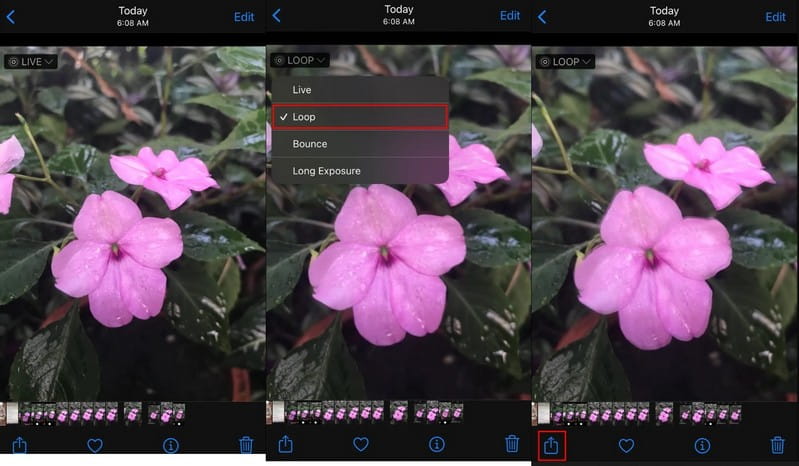
ส่วนที่ 2. วิธีวนวิดีโอบน iPhone ด้วยแอพบุคคลที่สาม
หากคุณกำลังมองหาแอพของบริษัทอื่นบน iPhone ของคุณที่เชี่ยวชาญในการวนซ้ำวิดีโอ คุณสามารถไว้วางใจ Looper ได้ มันมอบวิธีที่ตรงไปตรงมาและสะดวกสบายแก่ผู้ใช้ในการสร้างลูปวิดีโอโปรดของคุณจากม้วนฟิล์มของคุณ คุณสามารถเพลิดเพลินกับวิดีโอวนซ้ำได้อย่างง่ายดายเพื่อวัตถุประสงค์ต่างๆ เช่น ย้อนรำลึกถึงช่วงเวลาที่น่าจดจำ ฝึกซ้อมการเต้นรำหรือดนตรี และอื่นๆ
นอกจากนี้ยังมีการควบคุมที่ใช้งานง่ายซึ่งช่วยให้คุณสามารถกำหนดส่วนการวนซ้ำของวิดีโอได้ คุณสามารถกำหนดจุดเริ่มต้นและจุดสิ้นสุดของลูปได้ เพื่อให้แน่ใจว่าส่วนที่ต้องการจะทำซ้ำอย่างต่อเนื่อง วิธีสร้างวิดีโอวนซ้ำบน iPhone โดยใช้ Looper:
ขั้นตอนที่ 1. รับแอพ Looper โดยใช้อุปกรณ์มือถือของคุณ เมื่อติดตั้งแล้ว ให้เปิดแอปเพื่อเริ่มต้น
ขั้นตอนที่ 2. คลิก (+) ที่มุมซ้ายล่างของหน้าจอ คุณจะเห็นป๊อปอัปพร้อมโฟลเดอร์ต่างๆ ที่ระบุตำแหน่งของไฟล์ที่คุณบันทึกไว้ คลิก ม้วนฟิล์ม ตัวเลือกที่จะเปลี่ยนเส้นทางไปยังรูปภาพและวิดีโอทั้งหมดของคุณ
ขั้นตอนที่ 3. เลือกวิดีโอที่คุณต้องการเล่นในวง ที่ด้านล่างของหน้าจอ ให้คลิก เลือก ปุ่มเพื่อเปิดวิดีโอ
ขั้นตอนที่ 4. คลิก ลูกศรวงกลม ปุ่มที่มุมขวาล่างของหน้าจอ ควรเปิดวิดเจ็ตใหม่พร้อมค่าที่ตั้งล่วงหน้าสำหรับวิดีโอวนซ้ำของคุณ ลาก วงกลมสีขาว ไปทางขวาสุดเพื่อวนวิดีโอไม่สิ้นสุด
ขั้นตอนที่ 5. คลิก ตั้งลูป ที่ท้ายเส้นสีแดงเพื่อใช้การเปลี่ยนแปลงกับวิดีโอของคุณ หลังจากนั้นให้คลิกที่ ดาวน์โหลด ปุ่มเพื่อส่งออกวิดีโอไปยังแกลเลอรีของคุณ ขึ้นอยู่กับว่าคุณถ่ายวิดีโอในแนวนอนหรือแนวตั้ง
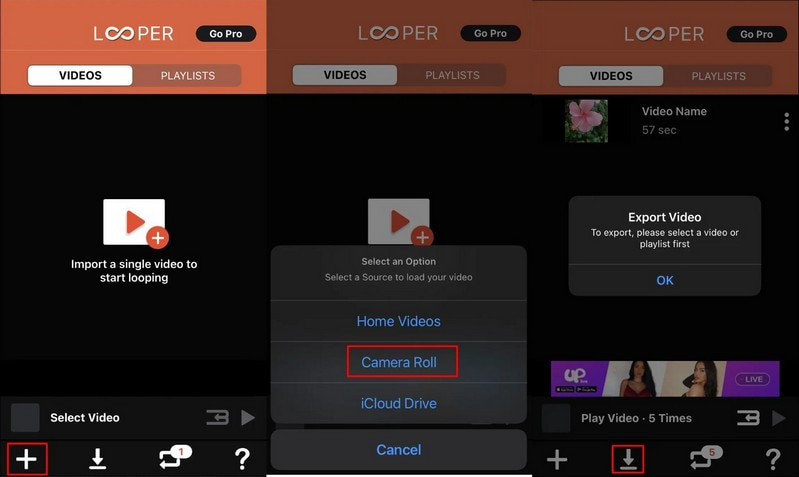
ส่วนที่ 3 โบนัส: เครื่องมือที่ดีที่สุดในการวนซ้ำ GIF
สัมผัสประสบการณ์ความสุขในการเปลี่ยน GIF ที่คุณชื่นชอบให้กลายเป็นวนซ้ำไม่รู้จบ Vidmore Video Converter. โปรแกรมนี้มีความหลากหลายและได้รับการออกแบบมาเพื่อตอบสนองความต้องการต่างๆ ที่เกี่ยวข้องกับวิดีโอ รวมถึงการแปลง การแก้ไข การปรับปรุง และการวนซ้ำ GIF เป็นโซลูชันที่เรียบง่ายแต่ทรงพลังสำหรับผู้ใช้ที่ต้องการวนซ้ำ GIF ไม่ว่าจะเพื่อความบันเทิงส่วนตัว การแชร์บนโซเชียลมีเดีย หรือเพื่อวัตถุประสงค์ทางอาชีพ นอกจากการวนซ้ำแล้ว ยังมีฟีเจอร์การแก้ไขที่ให้คุณครอบตัด หมุน แก้ไขเอฟเฟกต์พื้นฐาน ใช้ฟิลเตอร์ ตัดแต่ง และอื่นๆ อีกมากมาย ยิ่งไปกว่านั้น คุณยังสามารถป้อนขนาดเอาต์พุตและอัตราเฟรมที่ต้องการเพื่อควบคุมขนาดและคุณภาพของภาพได้
หากต้องการเรียนรู้วิธีวนซ้ำ GIF โดยใช้ Vidmore Video Converter ให้นับตามขั้นตอนที่ให้ไว้:
ขั้นตอนที่ 1. ก่อนอื่น ไปที่เว็บไซต์อย่างเป็นทางการของ Vidmore Video Converter เพื่อดาวน์โหลดโปรแกรม หลังจากดาวน์โหลด ให้ติดตั้งโปรแกรมบนคอมพิวเตอร์ของคุณโดยทำตามคำแนะนำบนหน้าจอ
ขั้นตอนที่ 2. มุ่งหน้าไปที่ไฟล์ กล่องเครื่องมือ แท็บ มองหา เครื่องชง GIF และคลิกมัน อยู่ใต้ Video Compressor และข้าง Video Watermark Remover
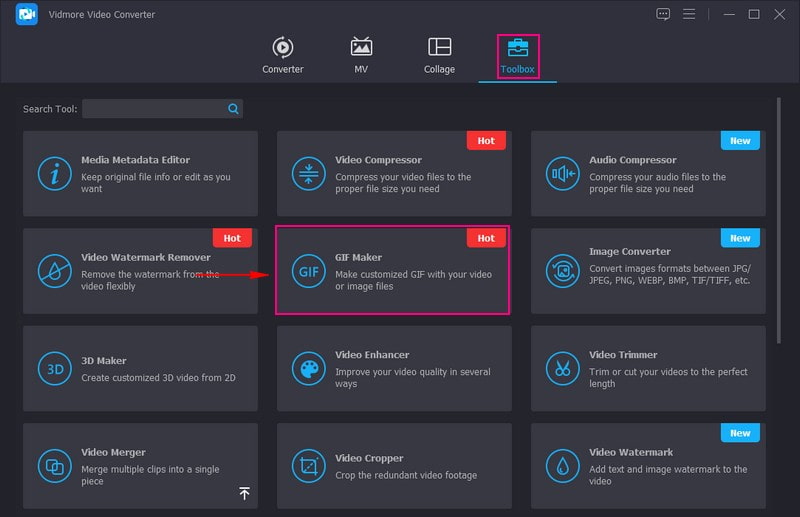
ขั้นตอนที่ 3. สองตัวเลือกจะปรากฏบนหน้าจอของคุณ: ตัวเลือกในการอัปโหลดวิดีโอหรือภาพถ่าย เลือก วิดีโอเป็น GIF ตัวเลือกเพื่อเปิดโฟลเดอร์เดสก์ท็อปของคุณ จากนั้นนำเข้า GIF ที่คุณต้องการเล่นแบบวนซ้ำ
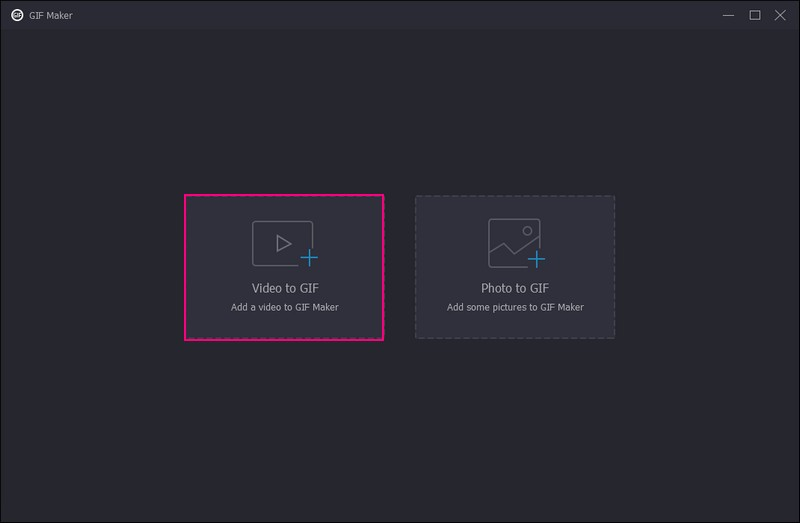
ขั้นตอนที่ 4. ใส่เครื่องหมายถูกข้าง ภาพเคลื่อนไหวแบบวนซ้ำ ใต้ปุ่มแก้ไขและตัดเพื่อวนซ้ำ GIF ของคุณสำเร็จ
หากคุณต้องการเพิ่มความคิดสร้างสรรค์ให้กับผลงานของคุณ ให้กดที่ แก้ไข ปุ่ม. ที่นี่ คุณสามารถครอบตัด หมุน แก้ไขเอฟเฟกต์พื้นฐาน ใช้ฟิลเตอร์ และฝังลายน้ำหรือข้อความได้ หากคุณต้องการตัด GIF บางส่วน ให้คลิกที่ ตัด ปุ่มและลบส่วนที่ไม่ต้องการออก
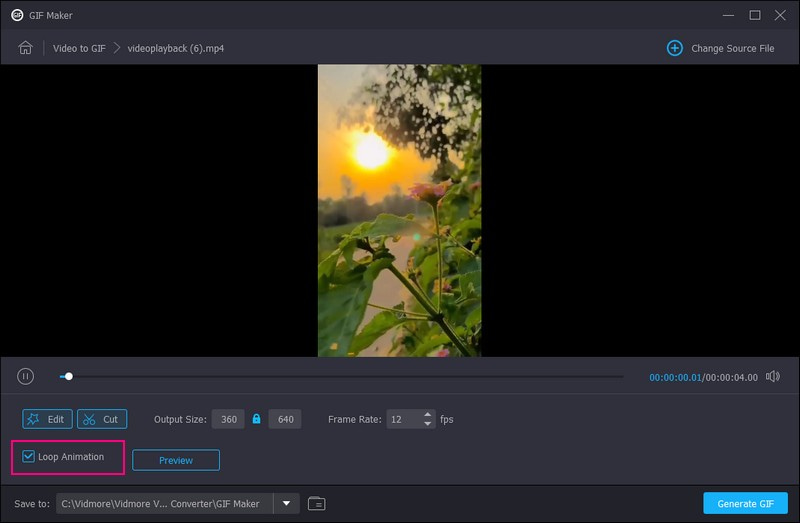
ขั้นตอนที่ 5. หากคุณต้องการเห็น GIF ของคุณวนซ้ำก่อนส่งออก ให้ไปที่ ดูตัวอย่าง ปุ่ม. เมื่อพอใจแล้วให้กดที่ สร้าง GIF เพื่อบันทึก GIF แบบวนซ้ำและแก้ไขบนไดรฟ์ในเครื่องของคุณ
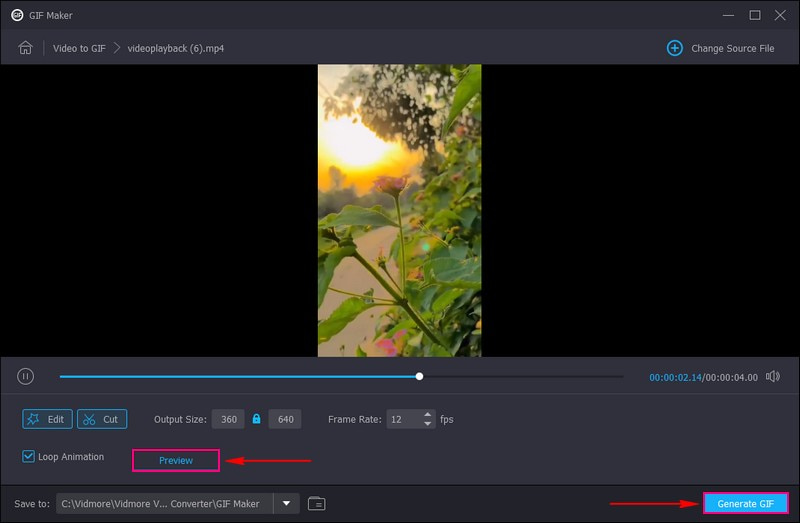
ส่วนหนึ่ง 4. คำถามที่พบบ่อยเกี่ยวกับการวนซ้ำวิดีโอบน iPhone
ฉันจะเล่นวิดีโอวนซ้ำบนหน้าจอได้อย่างไร
คุณสามารถใช้ VLC Media Player เพื่อวนซ้ำวิดีโอบนหน้าจอ โดยเปิดโปรแกรม ไปที่เมนู Playback และเลือก Loop
ฉันจะวนซ้ำรูปภาพบน iPhone ของฉันได้อย่างไร
เปิดแอพกล้องของ iPhone ตรวจสอบให้แน่ใจว่าได้เลือกโหมดภาพถ่ายแล้ว มองหาปุ่ม Live ที่อยู่ตรงกลางหน้าจอ ถ่ายภาพของคุณโดยคงวัตถุให้เคลื่อนไหวสักครู่
ทางลัดสำหรับการวนซ้ำวิดีโอคืออะไร?
สำหรับ VLC Media Player ให้กด Ctrl + T สำหรับ Windows และ Linux และ Command + T สำหรับ Mac สำหรับ Windows Media Player ให้กด Ctrl + T สำหรับ QuickTime Player ให้กด Command + L
ฉันสามารถใช้แอพทางลัดเพื่อวนวิดีโอบน iPhone ของฉันได้หรือไม่
คุณสามารถใช้แอพคำสั่งลัดเพื่อสร้างคำสั่งลัดที่จำลองการวนซ้ำวิดีโอได้ ประกอบด้วยการทำซ้ำวิดีโอหลายครั้งตามลำดับ มันไม่ได้สร้างการวนซ้ำจริง แต่ดูเหมือนเป็นการวนซ้ำ
คุณสามารถวนวิดีโอบน iPhone โดยใช้เว็บเบราว์เซอร์ได้หรือไม่?
หากคุณกำลังดูวิดีโอบนเว็บไซต์และต้องการวนซ้ำบน iPhone ของคุณ คุณสามารถใช้คุณสมบัติวนซ้ำในตัวใน Safari ในการทำเช่นนั้น ให้เปิด Safari แล้วไปที่เว็บไซต์ที่มีวิดีโอที่คุณต้องการวนซ้ำ คลิกที่วิดีโอเพื่อแสดงส่วนควบคุมการเล่น แตะปุ่มเล่นค้างไว้เพื่อแสดงตัวเลือกเพิ่มเติม จากนั้นเลือกวนซ้ำจากรายการตัวเลือก
สรุป
โพสต์นี้สอนคุณ วิธีวนซ้ำวิดีโอบน iPhone โดยไม่ต้องใช้แอพ และใช้แอปของบุคคลที่สาม คุณสามารถไว้วางใจแอพรูปภาพ แอพที่มาพร้อมเครื่องบน iPhone ของคุณและ Looper จาก App Store นอกจากนั้น คุณได้เรียนรู้วิธีวนซ้ำ GIF บนคอมพิวเตอร์ของคุณโดยใช้ Vidmore Video Converter ดังนั้นลองเลยและเริ่มความสนุกแบบวนซ้ำ!


